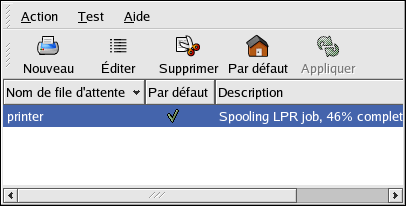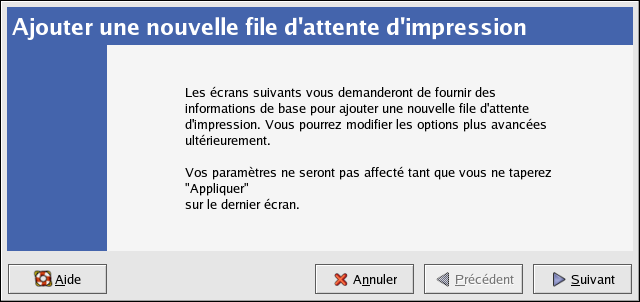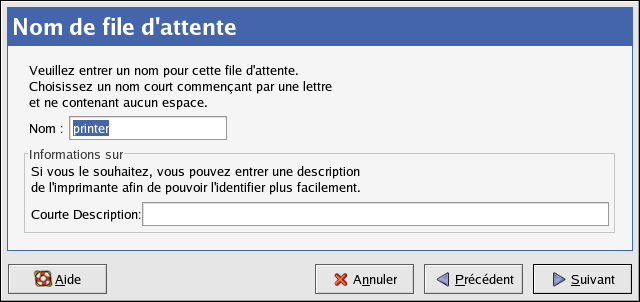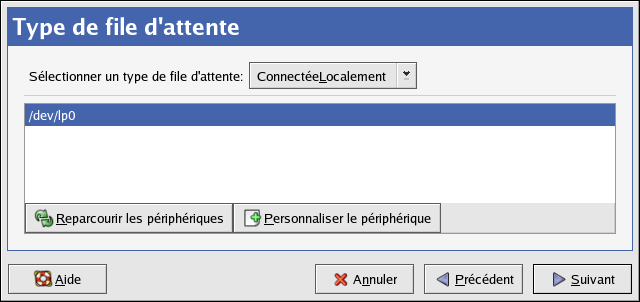Chapitre 27. Configuration de l'imprimante
L'Outil de configuration de l'imprimante permet aux utilisateurs de configurer une imprimante dans Red Hat Linux. Il permet de mettre à jour le fichier de configuration de l'imprimante, d'imprimer des répertoires de spoule ainsi que des filtres.
À partir de la version 9, Red Hat Linux adopte par défaut le système d'impression CUPS. Le système d'impression par défaut des versions précédentes, LPRng, est toujours fourni. Si le système a été mis à niveau à partir d'une version Red Hat Linux précédente, LPRng n'a pas été remplacé par CUPS; lors du processus de mise à niveau et le système continuera donc à utiliser LPRng.
Si le système a été mis à niveau à partir d'une version Red Hat Linux précédente qui utilisait CUPS, les files d'attente configurées ont été conservées lors du processus de mise à niveau et le système continuera donc à utiliser CUPS.
L'Outil de configuration de l'imprimante configure aussi bien le système d'impression CUPS que LPRng, selon la configuration choisie pour le système. Lorsque les modifications sont appliquées, l'utilitaire configure le système d'impression actif.
Afin de pouvoir utiliser l'Outil de configuration de l'imprimante vous devez avoir les privilèges du super-utilisateur (ou root). Pour lancer l'application, sélectionnez le bouton Menu principal (sur le panneau) => Paramètres du système => Impression ou vous pouvez également tapez la commande redhat-config-printer. Cette dernière détermine automatiquement si une version graphique ou texte doit être lancée selon que la commande a été exécutée à partir d'un environnement graphique X Window ou d'une console en mode texte.
Vous pouvez également forcer l'Outil de configuration de l'imprimante à démarrer en tant qu'application en mode texte en entrant la commande redhat-config-printer-tui à une invite de shell.
 | Important |
|---|---|
Ne modifiez ni le fichier /etc/printcap ni les fichiers du répertoire /etc/cups/. Chaque fois que le démon d'impression ( que ce soit lpd ou cups) est lancé ou relancé, de nouveaux fichiers de configuration sont créés de façon dynamique. Ces fichiers sont également créés dynamiquement lorsque les modifications sont appliquées avec l'Outil de configuration de l'imprimante. |
Si vous utilisez LPRng et souhaitez ajouter une imprimante sans l'aide de l'Outil de configuration de l'imprimante, modifiez le fichier /etc/printcap.local. Les entrées dans /etc/printcap.local ne sont pas affichées dans l'Outil de configuration de l'imprimante mais sont lues par le démon d'impression. Si vous avez effectué une mise à niveau de votre système à partir d'une version précédente de Red Hat Linux, votre fichier de configuration existant a été converti au nouveau format utilisé par cette application. Chaque fois qu'un nouveau fichier de configuration est créé, l'ancien fichier est enregistré en tant que /etc/printcap.old.
Si vous utilisez CUPS, l'Outil de configuration de l'imprimante n'applique ni les files d'attente, ni les partages qui n'ont pas été configurés à l'aide de l'Outil de configuration de l'imprimante; toutefois, il ne les supprimera pas des fichiers de configuration.
Il est possible de configurer les types de files d'attente d'impression suivants:
Connectée-localement — une imprimante directement reliée à votre ordinateur via un port parallèle ou USB.
CUPS (IPP) mis en réseau — une imprimante à laquelle l'accès est possible par un réseau TCP/IP via le protocole d'impression Internet, également connu sous le nom IPP ('Internet Printing Protocol') (par exemple, une imprimante reliée à un autre système Red Hat Linux exécutant CUPS sur le réseau).
UNIX (LPD) mis en réseau — une imprimante reliée à un autre système d'impression UNIX auquel l'accès est possible par un réseau TCP/IP (par exemple, une imprimante reliée à un autre système Red Hat Linux exécutant LPD sur le réseau).
Windows (SMB) mis en réseau — une imprimante reliée à un autre système qui partage une imprimante sur un réseau SMB (par exemple, une imprimante reliée à un ordinateur Microsoft Windows™).
Novell (NCP) mis en réseau — une imprimante reliée à un autre système qui utilise la technologie de réseau Novell NetWare.
JetDirect mis en réseau — une imprimante directement connectée au réseau par HP JetDirect au lieu d'être reliée à un ordinateur.
 | Important |
|---|---|
Si vous ajoutez une nouvelle file d'attente d'impression ou si vous en modifiez une existante, vous devez appliquer les modifications afin qu'elles prennent effet. |
Cliquez sur le bouton Appliquer afin d'enregistrer tous les changements effectués et de relancer le démon d'impression. Les changements ne sont enregistrés dans le fichier de configuration qu'après le redémarrage du démon d'impression. Vous pouvez également sélectionner Action => Appliquer.
27.1. Ajout d'une imprimante locale
Pour ajouter une imprimante locale, comme par exemple une imprimante reliée au port parallèle ou USB de votre ordinateur, cliquez sur le bouton Nouveau dans le fenêtre principale de l'Outil de configuration de l'imprimante; la fenêtre reproduite dans la Figure 27-2 apparaîtra alors. Cliquez sur Suivant pour continuer.
Comme l'illustre la fenêtre reproduite dans la Figure 27-3, entrez un nom unique pour l'imprimante dans le champ de texte Nom. Le nom de l'imprimante ne doit pas contenir d'espaces et doit commencer par une lettre. Le nom de l'imprimante peut contenir des lettres, des nombres, des tirets (-) et des soulignages (_). Vous pouvez de manière facultative entrez une brève description de l'imprimante, qui elle en revanche, peut contenir des espaces.
Après avoir cliqué sur Suivant, la fenêtre reproduite dans la Figure 27-4 apparaît. Sélectionnez Connectée-localement dans le menu Sélectionner un type de file d'attente et choisissez le périphérique. Ce dernier est généralement /dev/lp0 pour une imprimante parallèle ou /dev/usb/lp0 pour de imprimante USB. Si aucun périphérique n'apparaît dans la liste, cliquez sur Reparcourir les périphériques pour effectuer une nouvelle recherche ou cliquez sur Personnaliser le périphérique pour le spécifier manuellement. Cliquez ensuite sur Suivant pour continuer.
L'étape suivante consiste à sélectionner le type d'imprimante. Passez à la Section 27.7 pour continuer.